ubantu-vim操作
vim其实就是vi的升级版,vi里的所有命令vim里都可以用,一般使用来说几乎没什么差别。
注:本篇文章区分大小写!
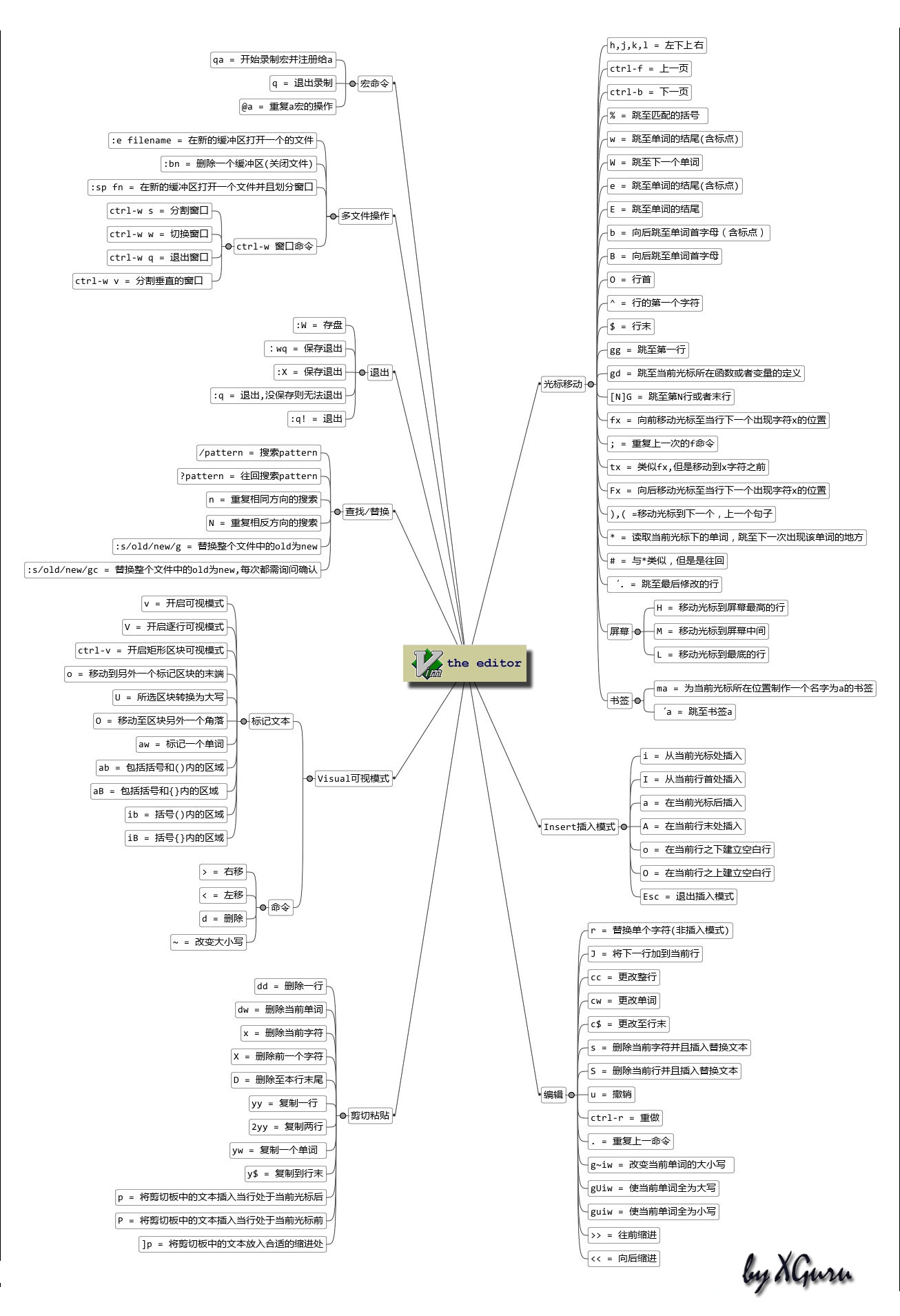
vi / vim三级模式的关系:
命令行模式
任何时候,不管用户处于何种模式,只要按一下ESC键,即可使Vi进入命令模式;我们在shell环境(提示符为$)下输入启动Vi命令,进入编辑器时,也是处于该模式下。在该模式下,用户可以输入各种合法的Vi命令,用于管理自己的文档。此时从键盘上输入的任何字符都被当做编辑命令来解释,若输入的字符是合法的Vi命令,则Vi在接受用户命令之后完成相应的动作。但需注意的是,所输入的命令并不在屏幕上显示出来。若输入的字符不是Vi的合法命令,Vi会响铃报警。
编辑/插入/文本编辑模式
在命令模式下输入插入命令i、附加命令a 、打开命令o、修改命令c、取代命令r或替换命令s都可以进入文本输入模式。在该模式下,用户输入的任何字符都被Vi当做文件内容保存起来,并将其显示在屏幕上。在文本输入过程中,若想回到命令模式下,按键ESC即可。
末行模式
末行模式也称ex转义模式。在命令模式下,用户按“:”键即可进入末行模式下,此时Vi会在显示窗口的最后一行(通常也是屏幕的最后一行)显示一个“:”作为末行模式的提示符,等待用户输入命令。多数文件管理命令都是在此模式下执行的(如把编辑缓冲区的内容写到文件中等)。末行命令执行完后,Vi自动回到命令模式。
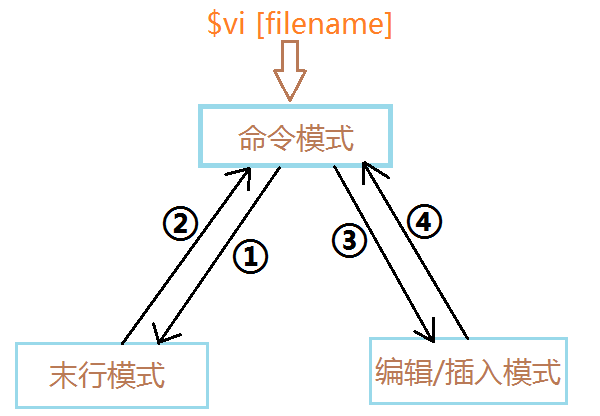
①:从命令模式进入到末行模式一般就是准备保存/不保存退出,输入“:”自动跳到终端此页的末尾。如图
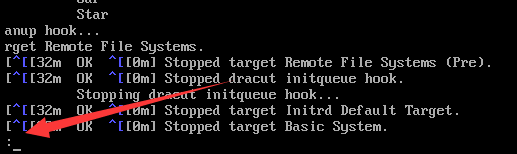
②:从末行模式到命令模式,“Esc”。
③:命令模式到编辑模式可以有多种,通常 press “ i ”。
④:编辑模式到命令模式,“Esc”。
vi / vim命令:
vi [filename] :打开文件,若文件不存在则新建文件并打开。
插入内容:
i: 插入光标前一个字符
I: 插入行首
a: 插入光标后一个字符
A: 插入行未
o: 向下新开一行,插入行首
O: 向上新开一行,插入行首
移动光标:
h: 左移
j: 下移
k: 上移
l: 右移
M: 光标移动到屏幕中间行
L: 光标移动到屏幕最后一行行首
G: 移动到指定行,行号 -G
w: 向后一次移动一个字
b: 向前一次移动一个字
{: 按段移动,上移
}: 按段移动,下移
Ctrl+d: 向下翻半屏
Ctrl+u: 向上翻半屏
Ctrl+f: 向下翻一屏
Ctrl+b: 向上翻一屏
gg: 光标移动文件开头
G: 光标移动到文件末尾
删除命令:
x: 删除光标后一个字符,相当于 Del
X: 删除光标前一个字符,相当于 Backspace
dd: 删除光标所在行,n dd 删除指定的行数
D: 删除光标后本行所有内容,包含光标所在字符
d0: 删除光标前本行所有内容,不包含光标所在字符
dw: 删除光标开始位置的字,包含光标所在字符
撤销命令:
u: 一步一步撤销
Ctrl+r: 反撤销
重复命令:
.: 重复上一次操作的命令
文本行移动:
>>: 文本行右移
<<: 文本行左移
复制粘贴: yy: 复制当前行,n yy 复制 n 行
p: 在光标所在位置向下新开辟一行,粘贴
可视模式:
v: 按字符移动,选中文本
V: 按行移动,选中文本可视模式可以配合 d, y, >>, << 实现对文本块的删除,复制,左右移动
替换操作:
r: 替换当前字符
R: 替换当前行光标后的字符
查找命令:
/: str查找
n: 下一个
N:上一个
VI/VIM行号显示:
需要时启用:
在vim命令行模式下输入 :set nu 取消显示:在vim命令行模式下输入: set nonu
永久自动显示:
终端:vim ~/.vimrc 打开后是一个空文件,添加 set nu,保存退出,重新启动vi/vim。
替换命令(并不常用):
把abc全部替换成123: 末行模式下,将当前文件中的所有abc替换成123 :%s/abc/123/g
末行模式下,将第一行至第10行之间的abc替换成123 :1, 10s/abc/123/g
ubantu-vim操作的更多相关文章
- vim操作备忘录
vim操作备忘录 vim 备忘录 vim的书籍虽然看不不少,可是老是容易忘记,主要是自己操作总结过少,这个博客就主要用来记录一些比较常见的术语和操作,以防止自己再次忘记. <leader> ...
- linux下vi或vim操作Found a swap file by the name的原因及解决方法
在linux下用vi或vim打开Test.java文件时 [root@localhost tmp]# vi Test.java出现了如下信息: E325: ATTENTION Found a s ...
- [No0000191]7种提高工作效率的Vim操作-Vim使用技巧(6)
Vim一直被认为是一种非常高效的文本编辑器,但是对于普通用户来说,很难在入门的时候就体会到Vim的所谓高效性. 本文介绍7种提高你工作效率和生产力的Vim使用技巧,主要集中在对某个文件范围内的特定目标 ...
- VIM操作基础命令
VIM操作基础命令 1 文件操作 1.1 打开文件 VIM 使用 –o 或 –O 选项打开多个文件,其中 –o 表示垂直并排,例如 vim -o lesson4 lesson5 lesson6.大O表 ...
- vim学习笔记(1)——vim操作
仅记录一些自己最经常使用的vim操作.随时更新 文本操作 d 剪切.双击剪切一行 y 复制,双击复制一行 p 粘贴 x 删除当前光标下字符 r 替换当前光标字符.后面接替换的字符 :s/old/new ...
- VIM操作常用指令(转)
vim是上Linux非常常用的编辑器,很多Linux发行版都默认安装了vi(vim).vi(vim)命令繁多但是如果使用灵活之后将会大大提高效率.vi是"visual interface&q ...
- Ubuntu/Linux 下pdf阅读器Zathura(类vim操作)
Ubuntu下源安装: sudo apt-get install zathura 操作总结: 基本操作与vim一致,对于熟悉vim快捷键的十分方便: 向下移动一页是J(Ctrl+f),向上移动一页是K ...
- vim操作集合
Vim命令合集 命令历史 以:和/开头的命令都有历史纪录,可以首先键入:或/然后按上下箭头来选择某个历史命令. 启动vim 在命令行窗口中输入以下命令即可 vim 直接启动vim vim filena ...
- vim操作笔记
1.切换到下一个文件 假设要切换的文件名为 test.py :ex test.py 2.文档内复制命令 yy "复制光标所在行.或大写一个Y. 2yy "复制两行. y^ &quo ...
- vim 操作
vim -b test.bin vim 的 -b 选项是告诉 vim 打开的是一个二进制文件,不指定的话,会在后面加上 0x0a ,即一个换行符,这样若是二进制文件,则文件被改变了,后面多了一个0x0 ...
随机推荐
- Django中CBV及其源码解释
FBV(function base views) 就是在视图里使用函数处理请求. CBV(class base views) 就是在视图里使用类处理请求. Python是一个面向对象的编程语言,如果只 ...
- Codeforces Round #503 (by SIS, Div. 1)E. Raining season
题意:给一棵树每条边有a,b两个值,给你一个m,表示从0到m-1,假设当前为i,那么每条边的权值是a*i+b,求该树任意两点的最大权值 题解:首先我们需要维护出(a,b)的凸壳,对于每个i在上面三分即 ...
- python theading线程开发与加锁、信号量、事件等详解
线程有2种调用方式,如下: 直接调用 import threading import time def sayhi(num): #定义每个线程要运行的函数 print("running on ...
- Matlab-9:中心差分方法解常微分算例(SOR完整版)
函数文件: function [x,n,flag]=sor(A,b,eps,M,max1) %sor函数为用松弛迭代法求解线性方程组 %A为线性方程组的系数矩阵 %b为线性方程组的常数向量 %eps为 ...
- php7配置多线程
1.下载pthreads 文件 http://windows.php.net/downloads/pecl/releases/pthreads/3.1.5/ 2.把 pthreadVC2.dll ...
- mysql索引注意事项
mysql使用索引的注意事项 1.索引不会包含有NULL值的列 只要列中包含有NULL值都将不会被包含在索引中,复合索引中只要有一列含有NULL值,那么这一列对于此复合索引就是无效的.所以我们在数据库 ...
- php值传递和引用传递
1,参数传值方式有两种,第一种是值传递,第二种引用传递.值传递比较简单,也就是在php中,数组是当一个普通变量,值传递是要一个实参的一个拷贝副本,跟实参无关,而引用传递后可以改变实参的值而类的对象是无 ...
- leetcode-algorithms-10 Regular Expression Matching
leetcode-algorithms-10 Regular Expression Matching Given an input string (s) and a pattern (p), impl ...
- MSMQ消息传递的优先级
一.消息传递的优先级 在MSMQ中消息在队列里传输是分有优先级的,这里我就以实例的形式介绍下关于优先级的使用,优先级一共有七种,MessagePriority枚举里全部进行了封装.因这里只作程序演示就 ...
- 27. Remove Element C++移除元素
网址:https://leetcode.com/problems/remove-element/ 双指针(广义) class Solution { public: int removeElement( ...
